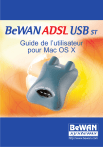BeWAN ADSL USB
ST
sous Mac OS X 11
Connexion à Internet
Nous décrivons ici le paramétrage et l’établissement de la connexion. Vous devez avoir souscrit au préalable un abonnement auprès d’un fournisseur de service ADSL et d’un fournisseur d’accès
Internet via ADSL.
Synchronisation de la ligne ADSL
Après le redémarrage du Macintosh et avant de lancer la connexion, vous devez vérifier que la synchronisation avec la ligne ADSL est bien effective. Pour cela, assurez-vous en premier lieu que votre ligne ADSL est bien raccordée à votre boîtier (reportez-vous à la section « Raccordement du
boîtier au Macintosh et au filtre ADSL » page 9). Procédez comme suit :
1. Ouvrez le tableau de bord du boîtier BeWAN ADSL USB
ST
qui a été automatiquement installé.
Effectuez un double-clic sur l’icône de votre disque dur, sur Applications, BeWAN ADSL, puis sur BeWAN ADSL.
2. Le boîtier BeWAN ADSL USB
ST
se connecte automatiquement au réseau ADSL lors du démarrage du Macintosh. Attendez que le message CONNECTE_L0 apparaisse dans la rubrique Etat du modem. La synchronisation avec la ligne ADSL est désormais réalisée.
Messages de synchronisation :
La synchronisation s’effectue en quatre étapes qui s’enchaînent automatiquement. Ces étapes apparaissent dans la partie Etat du modem de la fenêtre :
•
•
•
•
REPOS / REESSAYE
ACTIVATION
INITIALISATION
CONNECTE_L0
BeWAN ADSL USB
ST
sous Mac OS X 12
Si ces étapes se sont déroulées normalement, votre ligne ADSL est maintenant synchronisée. Pour constater la présence de la synchronisation, dans le dock, l’indicateur de la connexion ADSL change également d’aspect. La croix située sur l’icône disparaît.
Liaison non synchronisée
Liaison synchronisée
Eléments à vérifier en cas de non synchronisation
Si le message de la rubrique Etat du modem est différent de CONNECTE_L0, voici les éléments
à vérifier :
1. Assurez-vous de nouveau du bon raccordement de votre boîtier à la ligne ADSL.
2. Si le problème n’est pas résolu, assurez-vous ensuite auprès de votre opérateur que votre ligne
ADSL a bien été activée.
Cliquez ensuite sur le bouton Démarrer pour relancer l’initialisation et la synchronisation du boîtier.
Paramétrage de la connexion
1. Effectuez un double-clic sur l'icône de votre disque dur, sur Applications, puis sur System
Preferences ou Préférences Système (selon la version de Mac OS X).
2. Une configuration Internet ADSL a été créée et sélectionnée par défaut.
3. Cliquez sur l'onglet PPPoE dans lequel vous n’avez plus qu’à saisir les informations relatives à l'abonnement que vous avez souscrit auprès d'un fournisseur d'accès Internet.
BeWAN ADSL USB
ST
sous Mac OS X 13
4. Dans la rubrique Nom ou Nom du compte (selon la version de Mac OS X), saisissez le nom que vous a attribué votre fournisseur d’accès Internet.
Remarques concernant la connexion à Internet :
•
•
La terminologie utilisée par les différents fournisseurs d’accès Internet peut varier. Pour désigner le nom d’utilisateur, les termes suivants peuvent aussi être employés : « compte client », « identifiant de connexion », etc.
Ne confondez pas les identifiants de connexion (nom d’utilisateur et mot de passe) avec les
éléments d’identification de messagerie que vous a éventuellement fournis votre fournisseur d’accès Internet.
•
Lorsque vous saisissez les identifiants de connexion, il est impératif de tenir compte des majuscules et des minuscules.
5. Dans la rubrique Mot de passe, saisissez votre mot de passe de connexion.
Si vous ne souhaitez pas saisir votre mot de passe à chaque connexion, cochez Enregistrer le
mot de passe.
Attention : dans ce cas, toute personne pouvant accéder à votre Macintosh sera en
mesure de se connecter à Internet en utilisant votre compte.
6. Cliquez sur le bouton Appliquer pour sauvegarder vos modifications.
7. Dans le menu Préférences Système, cliquez sur Quitter Préférences Système.
8. Effectuez un double-clic sur l'icône de votre disque dur, puis sur Applications. Lancez l’application Internet Connect ou Connexion à Internet (selon la version de Mac OS X).
9. Dans le menu PopUp Configuration, sélectionnez BeWAN ADSL. Les réglages définis précédemment apparaissent alors.
BeWAN ADSL USB
ST
sous Mac OS X 14
Etablissement de la connexion
Pour lancer la procédure de connexion, cliquez sur Connecter ou Se connecter (selon la version de
Mac OS X). La connexion s’effectue en différentes étapes qui s’enchaînent automatiquement :
•
Contact du serveur PPP…
•
•
Etablissement de la connexion…
Authentification de l’utilisateur…
Si ces étapes se sont déroulées normalement, vous êtes maintenant connecté à Internet. La partie
Etat change d’aspect et présente les principaux paramètres de connexion (débit, durée de connexion...).
Attention : si vous ne parvenez pas à vous connecter, reportez-vous au chapitre « Vérification
et configuration des paramètres ADSL » page 15.
Exploitation de la connexion
Une fois que la connexion est établie, vous pouvez utiliser le logiciel Internet de votre choix. Pour consulter un site Web, lancez le logiciel de navigation dont vous disposez.
Fin de la connexion
Lorsque vous avez terminé, n’oubliez pas de vous déconnecter. En effet, quitter le logiciel Internet utilisé ne suffit pas à interrompre la connexion en cours. Pour l’interrompre, cliquez sur le bouton
Déconnecter ou Se déconnecter (selon la version de Mac OS X).